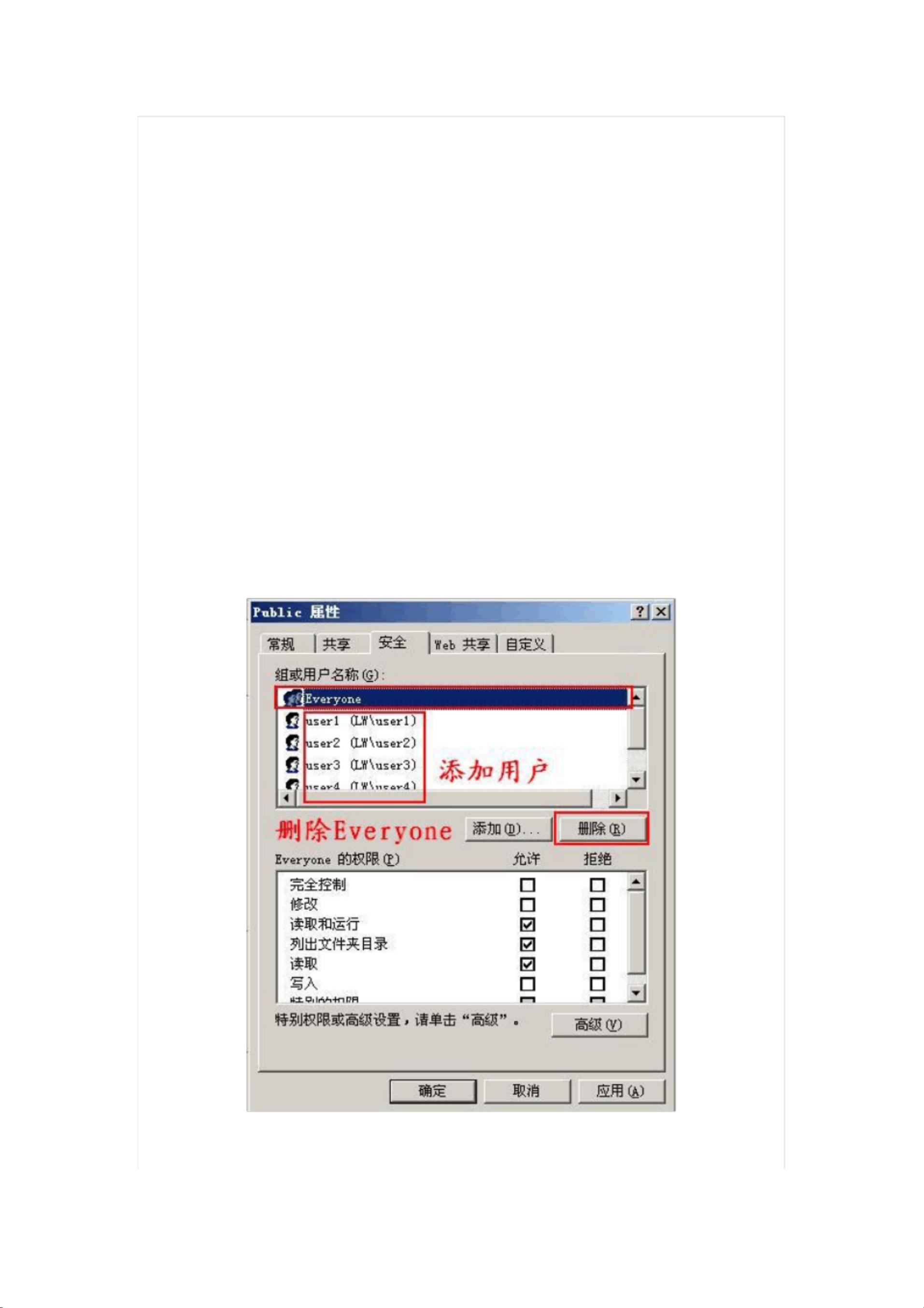Windows Server 2003 文件共享权限配置与管理
版权申诉
76 浏览量
更新于2024-09-02
收藏 2.5MB PDF 举报
"文件共享权限的设置.pdf"
在Windows Server 2003平台上设置文件共享权限是一项关键任务,尤其对于需要平衡安全性和协作效率的企业而言。本文将介绍三种核心知识点,帮助管理员有效地管理和配置文件共享。
1. 公私分明的文件夹设置
创建个人和共享文件夹是为了确保数据的安全性和访问控制。首先,需在服务器上建立NTFS分区,并为每个用户创建独立的账号。接着,为每个用户创建单独的共享文件夹,撤销对"Everyone"组的权限,只授予对应用户账号适当的访问权限。同时,创建一个包含所有用户的组,用于公共共享文件夹,同样移除"Everyone"组,将用户组添加进去,根据需求分配权限。这一策略可以确保个人文件的私密性,同时便于团队协作。
2. 共享文件夹权限迁移
当需要在不同服务器间迁移大量用户文件夹及其权限时,Windows Server 2003的Xcopy命令能有效解决此问题。通过使用Xcopy命令配合/O/X/E/H/K参数,可以复制文件的同时保留原有的NTFS权限。操作时,只需在命令提示符中输入指定的源路径(source)和目标路径(destination),即可快速迁移权限设置,大大节省了时间和精力。
3. 确定文件上传来源
在Windows Server 2003作为文件服务器的情况下,识别文件上传者的具体步骤是通过启用文件审核策略。管理员需要在服务器上,右键点击目标文件或文件夹,选择“属性”,然后进入“审核”选项卡。在这里,可以设置审核规则,记录哪些用户对文件进行了哪些操作。通过审核日志,可以追踪到哪个客户端的哪个用户上传了文件,从而加强了服务器的安全管理。
以上方法为Windows Server 2003环境下实现文件共享权限设置提供了实用指南,确保了数据安全和高效协作。在实际操作中,应根据企业的具体需求调整和优化这些策略,以达到最佳效果。
2021-11-26 上传
2021-10-14 上传
2021-11-05 上传
2021-12-30 上传
2021-10-11 上传
2022-07-10 上传
2021-09-06 上传
2021-09-21 上传
m0_63691350
- 粉丝: 0
- 资源: 4万+
最新资源
- Angular实现MarcHayek简历展示应用教程
- Crossbow Spot最新更新 - 获取Chrome扩展新闻
- 量子管道网络优化与Python实现
- Debian系统中APT缓存维护工具的使用方法与实践
- Python模块AccessControl的Windows64位安装文件介绍
- 掌握最新*** Fisher资讯,使用Google Chrome扩展
- Ember应用程序开发流程与环境配置指南
- EZPCOpenSDK_v5.1.2_build***版本更新详情
- Postcode-Finder:利用JavaScript和Google Geocode API实现
- AWS商业交易监控器:航线行为分析与营销策略制定
- AccessControl-4.0b6压缩包详细使用教程
- Python编程实践与技巧汇总
- 使用Sikuli和Python打造颜色求解器项目
- .Net基础视频教程:掌握GDI绘图技术
- 深入理解数据结构与JavaScript实践项目
- 双子座在线裁判系统:提高编程竞赛效率